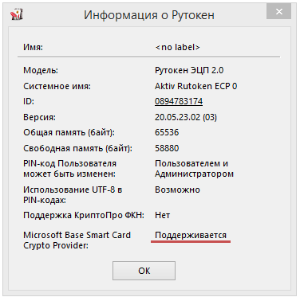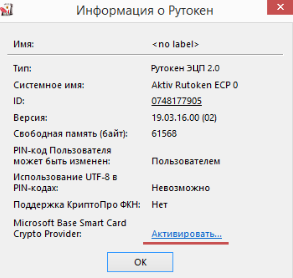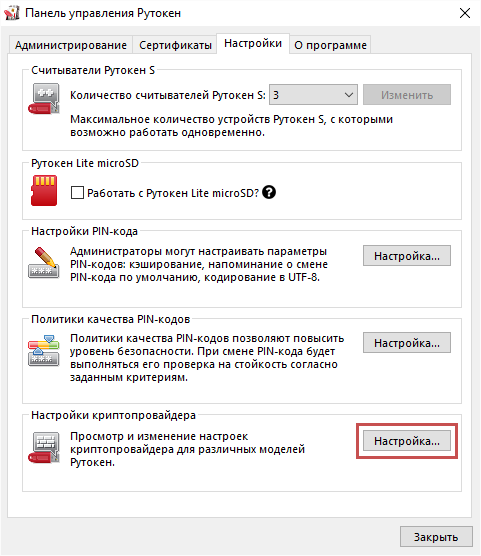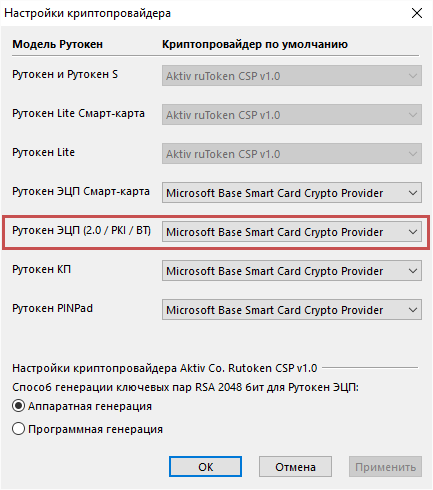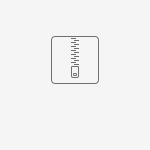Включение поддержки ЕГАИС на Рутокен ЭЦП 2.0
Для работы в системе ЕГАИС нужна модель Рутокен ЭЦП 2.0.
Особенность устройства для ЕГАИС - поддержка криптопровайдера «Microsoft Base Smart Card Crypto Provider», что позволит сервисам ЕГАИС обмениваться данными с токеном.
Ниже описаны действия, которые необходимо выполнить для включения поддержки ЕГАИС и входа в личный кабинет.
1. Проверка готовности ключевого идентификатора Рутокен к смене криптопровайдера
Запустите "Панель управления Рутокен", на вкладке "Администрирование" нажмите кнопку "Информация" и убедитесь, что статус напротив поля "Microsoft Base Smart Card Crypto Provider" Поддерживается или содержит ссылку Активировать как на примерах ниже:
Поддерживается
Рутокен готов к настройке криптопровайдера по умолчанию. Переходите ко второму пункту инструкции.
- Активировать
Для активации нужно будет ввести PIN-код Администратора (значение по умолчанию - 87654321).
Нажмите на ссылку "Активировать". Подробнее об активации..
- Не поддерживается
Если статус "Не поддерживается" – эта модель Рутокен не подходит. Подробнее о причинах.
2. Смена криптопровайдера по умолчанию
Для того, чтобы сменить криптопровайдер по умолчанию, выберите один из предложенных способов:
3. Настройка рабочего места для работы с сайтом ЕГАИС
Зайдите на сайт http://egais.ru/ и перейдите по ссылке "Войти в личный кабинет".
Нажмите кнопку "Ознакомиться с условиями и проверить их выполнение"
Проверьте, что Рутокен ЭЦП 2.0 вставлен и нажмите кнопку "Начать проверку"
Если во время проверки выполнения условий для подключения к личному кабинету возникла ошибка на 3 этапе, выполните действия, указанные в инструкции ниже:
Если во время проверки выполнения условий для подключения к личному кабинету возникла ошибка на 4 этапе, выполните действия, указанные в инструкции ниже:
После выполнения указанных действий проверка условий должна завершиться успехом: